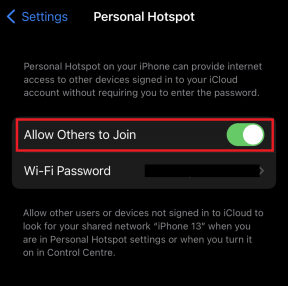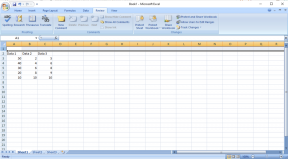Fix Minecraft-Fehler beim Schreiben des Core-Dumps fehlgeschlagen
Verschiedenes / / November 28, 2021
Mojang Studios veröffentlichte Minecraft im November 2011 und wurde bald darauf ein Erfolg. Jeden Monat loggen sich ungefähr einundneunzig Millionen Spieler in das Spiel ein, was die höchste Spielerzahl im Vergleich zu anderen Online-Spielen ist. Es unterstützt macOS-, Windows-, iOS- und Android-Geräte sowie Xbox und PlayStation. Viele Spieler haben jedoch den Fehler gemeldet: Core-Dump konnte nicht geschrieben werden. Minidumps sind in Client-Versionen von Windows standardmäßig nicht aktiviert. Lesen Sie unseren Leitfaden, um zu erfahren, wie Sie den Minecraft-Fehler beim Schreiben des Core-Dumps auf einem Windows 10-PC beheben können. Darüber hinaus hilft dieser Artikel auch beim Aktivieren von Minidumps unter Windows 10.

Inhalt
- So beheben Sie den Minecraft-Fehler beim Schreiben des Core-Dumps unter Windows 10
- Methode 1: Grafikkartentreiber aktualisieren/neu installieren
- Methode 2: Java aktualisieren
- Methode 3: Windows aktualisieren
- Methode 4: Aktivieren Sie VSync und Triple Buffering (für NVIDIA-Benutzer)
- Methode 5: Erstellen Sie eine Dump-Datei
- Methode 6: AMD Catalyst Utility neu installieren (für AMD-Benutzer)
So beheben Sie den Minecraft-Fehler beim Schreiben des Core-Dumps unter Windows 10
Lassen Sie uns zuerst die Gründe für diesen Fehler verstehen und dann mit den Lösungen fortfahren, um ihn zu beheben.
- Veraltete Treiber: Sie können mit dem Fehler Failed to Write Core Dump Minecraft konfrontiert werden, wenn die Systemtreiber entweder veraltet oder nicht mit dem Game Launcher kompatibel sind.
- Beschädigte/fehlende AMD-Softwaredateien: Sie könnten begegnen Core-Dump konnte nicht geschrieben werden. Minidumps sind in Client-Versionen von Windows standardmäßig nicht aktiviert Fehler aufgrund beschädigter Dateien im AMD-Softwareinstallationsprogramm.
- Störung mit Antivirus von Drittanbietern: blockiert wichtige Funktionen des Spiels und verursacht Probleme.
- Veraltetes Windows-Betriebssystem: Dies könnte auch dieses Problem auslösen.
- NVIDIA VSync & Triple Buffering-Einstellungen: Wenn sie nicht aktiviert ist, unterstützen die aktuellen Grafikkarteneinstellungen diese Funktionen nicht und führen zu einem Fehler beim Schreiben des Core-Dumps.
- Java-Dateien nicht aktualisiert: Minecraft basiert auf Java-Programmierung. Wenn also Java-Dateien nicht gemäß dem Game Launcher aktualisiert werden, führen diese dazu, dass Minecraft Error Failed to Write Core Dump unter Windows 10 verursacht wird.
- Fehlende oder beschädigte Dump-Datei: Eine Dump-Datei enthält eine digitale Aufzeichnung von Daten, die jedem Absturz entsprechen. Wenn Ihrem System eine Dump-Datei fehlt, besteht eine höhere Wahrscheinlichkeit, dass Core-Dump nicht geschrieben werden konnte. Minidumps sind bei Clientversionen von Windows-Fehlern standardmäßig nicht aktiviert.
In diesem Abschnitt haben wir alle möglichen Lösungen zusammengestellt und zusammengestellt, um den Minecraft-Fehler zu beheben Fehler beim Schreiben des Core-Dumps je nach Benutzerfreundlichkeit.
Methode 1: Grafikkartentreiber aktualisieren/neu installieren
Aktualisieren Sie die Grafiktreiber oder installieren Sie Ihre Grafikkartentreiber neu, mit Relevanz für den Launcher, um dieses Problem zu vermeiden.
Methode 1A: Aktualisieren Sie Ihre Treiber
1. Drücken Sie die Windows + XSchlüssel und wählen Sie Gerätemanager, wie gezeigt.

2. Doppelklicken Sie auf Display-Adapter es zu erweitern.
3. Klicken Sie nun mit der rechten Maustaste auf Ihr Grafikkartentreiber und klicke auf Treiber aktualisieren, wie hervorgehoben.
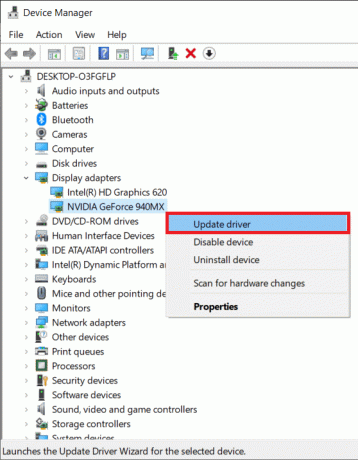
4. Klicken Sie als nächstes auf Durchsuchen Sie meinen Computer nach Treibern um einen Treiber manuell zu suchen und zu installieren.
5. Klicke auf Durchsuche… um das Minecraft-Installationsverzeichnis auszuwählen. Dann klick Nächste.
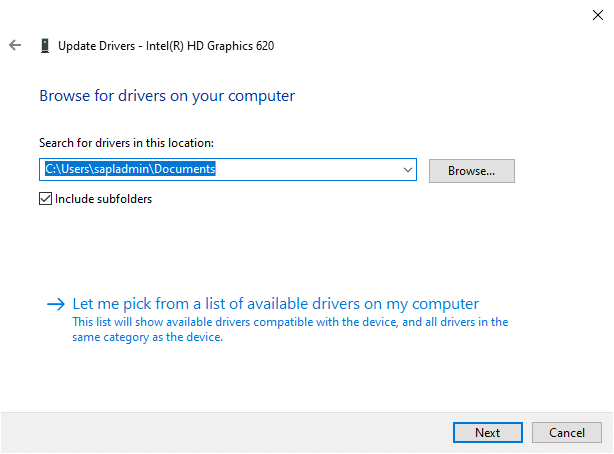
6A. Die Fahrer werden auf die neueste Version aktualisiert wenn sie nicht aktualisiert werden.
6B. Wenn sie sich bereits in einem aktualisierten Stadium befinden, wird auf dem Bildschirm angezeigt, dass Windows festgestellt hat, dass der beste Treiber für dieses Gerät bereits installiert ist. Möglicherweise gibt es bessere Treiber auf Windows Update oder auf der Website des Geräteherstellers.
7. Klicken Sie auf die Nah dran Taste, um das Fenster zu verlassen.
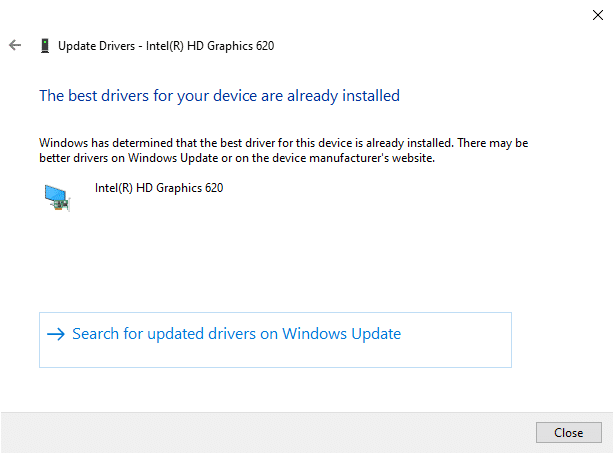
Methode 1B: Bildschirmtreiber neu installieren
1. Start Gerätemanager und erweitern Display-Adapter mit den oben genannten Schritten.
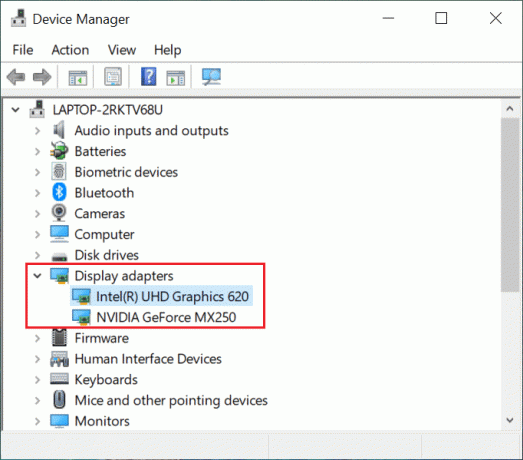
2. Klicken Sie nun mit der rechten Maustaste auf das Grafikkartentreiber und wählen Sie Gerät deinstallieren.
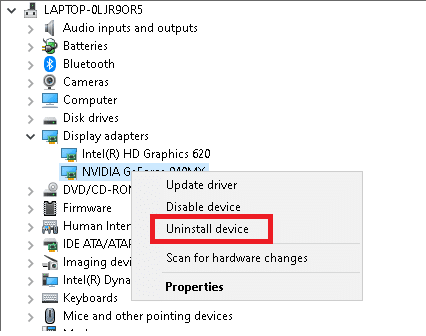
3. Auf dem Bildschirm wird nun eine Warnmeldung angezeigt. Aktivieren Sie das Kontrollkästchen Löschen Sie die Treibersoftware für dieses Gerät und klicke Deinstallieren.
4. Laden Sie die Treiber über die Hersteller-Website herunter und installieren Sie sie, z. NVIDIA.

5. Folgen Sie dann dem Anweisungen auf dem Bildschirm um die Installation abzuschließen und die ausführbare Datei auszuführen.
Notiz: Wenn Sie einen neuen Grafikkartentreiber auf Ihrem Gerät installieren, wird Ihr System möglicherweise mehrmals neu gestartet.
Lesen Sie auch:Fix Grafikkarte nicht erkannt unter Windows 10
Methode 2: Java aktualisieren
Ein erheblicher Konflikt entsteht, wenn Sie Minecraft Error Game Launcher in seiner neuesten Version verwenden, während Java-Dateien veraltet sind. Dies kann zu Minecraft-Fehler Core-Dump konnte nicht geschrieben werden. Minidumps sind in Client-Versionen von Windows standardmäßig nicht aktiviert. Die einzige Lösung besteht darin, die Java-Dateien mit Relevanz für den Launcher zu aktualisieren.
1. Start Java konfigurieren App, indem Sie im danach suchen Windows-Suchleiste, wie gezeigt.

2. Wechseln Sie zum Registerkarte aktualisieren in dem Java-Systemsteuerung Fenster.
3. Kreuzen Sie das Kästchen neben dem an Automatisch nach Aktualisierungen suchen Möglichkeit.
4. Von dem Benachrichtige mich Dropdown-Liste, wählen Sie die Vor dem Herunterladen Option, wie abgebildet.
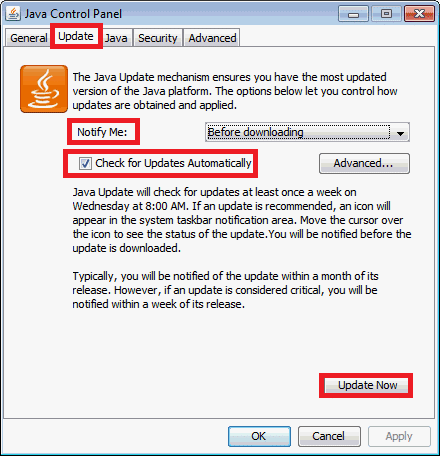
Ab hier sucht Java automatisch nach Updates und benachrichtigt Sie, bevor Sie diese herunterladen.
5. Klicken Sie anschließend auf das Jetzt aktualisieren Schaltfläche, wie im Bild oben hervorgehoben.
6. Wenn eine neue Java-Version verfügbar ist, Herunterladen und installieren es.
7. Erlauben Java-Updater um Änderungen an Ihrem Computer vorzunehmen.
8. Folge dem Bildschirmaufforderungen um den Vorgang abzuschließen.
Methode 3: Windows aktualisieren
Wenn die aktuelle Windows-Version fehlerhaft oder nicht mit dem Spiel kompatibel ist, kann es zu einem Minecraft-Fehler kommen Core-Dump konnte nicht geschrieben werden unter Windows 10. In diesem Fall können Sie wie unten beschrieben ein Windows-Update durchführen.
1. Klicken Sie auf die Start Symbol in der unteren linken Ecke und wählen Sie Einstellungen.

2. Klicken Sie hier auf Update & Sicherheit, wie gezeigt.
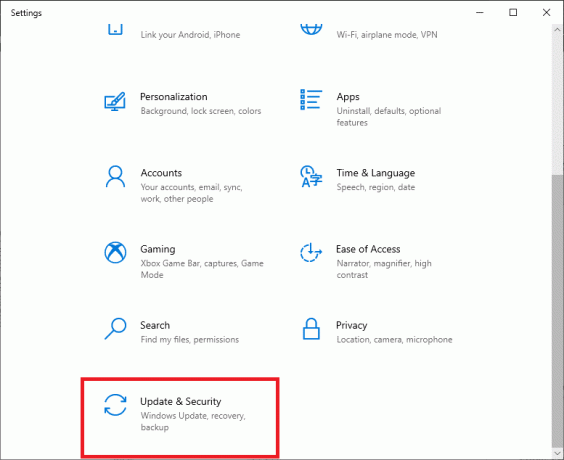
3. Klicke auf Windows Update und dann, Auf Updates prüfen.

4A. Wenn für Ihr System ein Update aussteht, befolgen Sie die Anweisungen auf dem Bildschirm, um Laden Sie das Update herunter und installieren Sie es.
4B. Wenn sich das System bereits in der aktualisierten Version befindet, wird die folgende Meldung angezeigt: Du bist auf dem Laufenden

5. Starten Sie Ihr System nach dem Update neu und starten Sie Minecraft, um zu überprüfen, ob ein Minecraft-Fehler vorliegt Fehler beim Schreiben des Core-Dumps ist gelöst.
Notiz: Alternativ können Sie Ihr Windows-Update auf frühere Versionen zurücksetzen, indem Sie den Systemwiederherstellungsprozess verwenden.
Lesen Sie auch:So deaktivieren oder deinstallieren Sie NVIDIA GeForce Experience
Methode 4: Aktivieren Sie VSync und Triple Buffering (für NVIDIA-Benutzer)
Die Bildrate eines Spiels wird durch eine Funktion namens. mit der Aktualisierungsrate des Systems synchronisiert VSync. Es wird verwendet, um einen unterbrechungsfreien Gameplay-Service für schwere Spiele wie Minecraft bereitzustellen. Darüber hinaus können Sie die Bildrate auch mit Hilfe des Dreifache Pufferfunktion. So beheben Sie Minecraft Error Failed to Write Core Dump unter Windows 10, indem Sie beide aktivieren:
1. Klicken Sie mit der rechten Maustaste auf eine leere Stelle auf dem Desktop und klicken Sie auf NVIDIA-Systemsteuerung wie unten abgebildet.
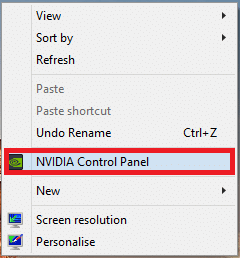
2. Navigieren Sie nun zum linken Bereich und klicken Sie auf 3D-Einstellungen verwalten.
3. Wechseln Sie hier zum Programmeinstellungen Tab.
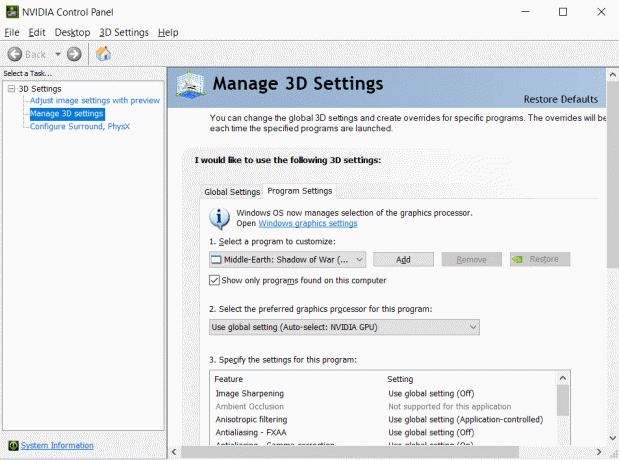
4. Klicke auf Hinzufügen, wie gezeigt.

5. Klicken Sie dann auf Durchsuche…, wie hervorgehoben.
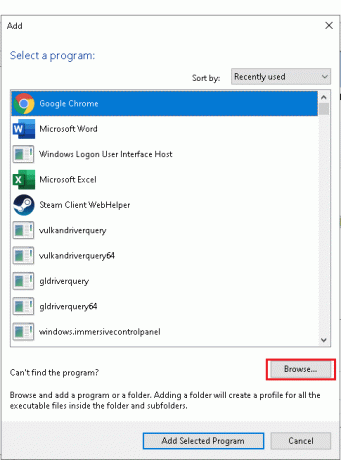
6. Gehen Sie jetzt zum Java-Installationsordner und klicke auf javaw.exe Datei. Auswählen Offen.
Notiz: Verwenden Sie den angegebenen Standardspeicherort, um die obige ausführbare Java-Datei zu finden:
C:/Programme/Java/jre7/bin/ ODER C:/Programme (x86)/Java/jre7/bin/
7. Warten Sie nun, bis die Java-Datei geladen ist. Dann klick Vertikale Synchronisation.
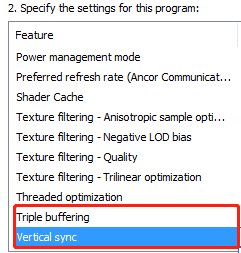
8. Ändern Sie hier die Einstellung von Aus zu Ein, wie unten dargestellt.
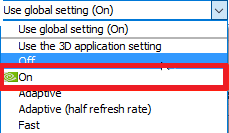
9. Wiederholen Sie die Schritte 6-7 für die Dreifache Pufferungsoption, sowie.
10. Klicken Sie abschließend auf Anwenden um die Änderungen zu speichern und den Bildschirm zu verlassen.
Methode 5: Erstellen Sie eine Dump-Datei
Die Daten im Dump-Datei informiert Sie über die verwendeten Programme und Anwendungen, auf der Zeitpunkt des Absturzes. Diese Dateien werden automatisch vom Windows-Betriebssystem und abgestürzten Anwendungen erstellt. Sie können jedoch auch vom Benutzer manuell erstellt werden. Wenn die Dump-Datei in Ihrem System fehlt oder beschädigt ist, werden Sie mit Fehler beim Schreiben des Core-Dumps konfrontiert. Minidumps sind bei Clientversionen der Windows-Probleme standardmäßig nicht aktiviert. So aktivieren Sie Minidumps unter Windows 10, indem Sie wie unten beschrieben eine Dump-Datei erstellen:
1. Start Taskmanager indem Sie mit der rechten Maustaste auf eine leere Stelle im Taskleiste und wählen Sie es aus, wie hervorgehoben.
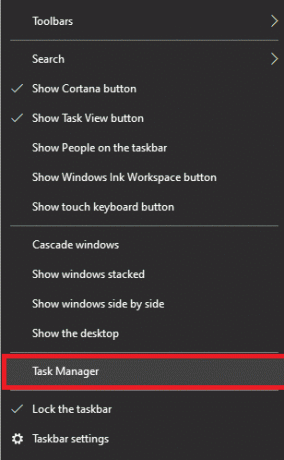
2. Suchen Sie hier nach Java (TM) Platform SE Binär in dem Prozesse Tab.
3. Klicken Sie mit der rechten Maustaste darauf und wählen Sie Dump-Datei erstellen, wie gezeigt.
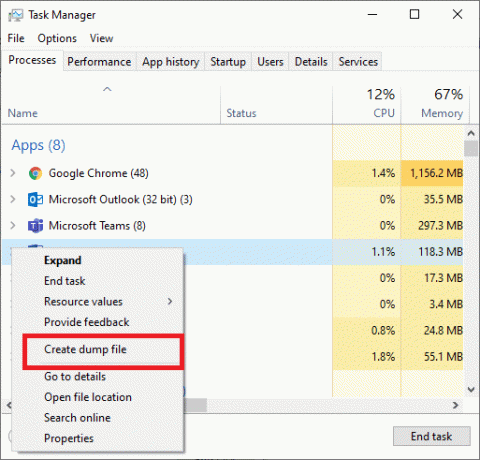
4. Gerade, Warten damit Ihr System eine Dump-Datei erstellt und Start Minecraft, da dies den Minecraft-Fehler beheben würde Fehler beim Schreiben des Core-Dumps auf Ihrem System.
Lesen Sie auch:AMD-Fehler beheben Windows kann Bin64 nicht finden –Installmanagerapp.exe
Methode 6: AMD Catalyst Utility neu installieren (für AMD-Benutzer)
Wenn die AMD-Installation unvollständig oder falsch durchgeführt wurde, führt dies zu Minecraft Error Failed to Write Core Dump unter Windows 10. Sie können diesen Fehler beheben, indem Sie das AMD Catalyst Utility wie folgt neu installieren:
1. Starte den Schalttafel über das Suchmenü.
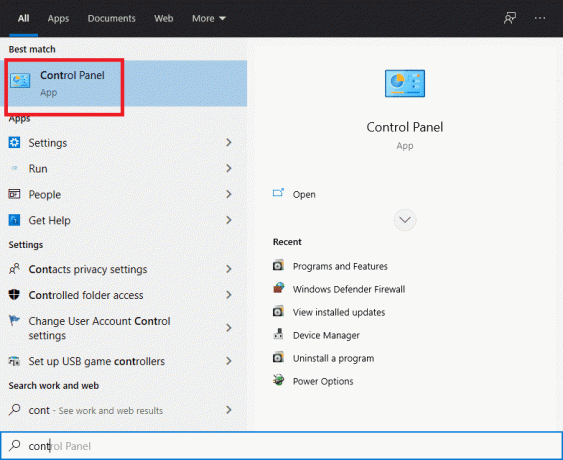
2. Anzeigemodus anpassen wie Anzeigen nach > Kleine Symbole und klicke auf Programme und Funktionen.

3. Die Programme und Funktionen Dienstprogramm wird angezeigt. Suchen Sie hier nach AMD-Katalysator.
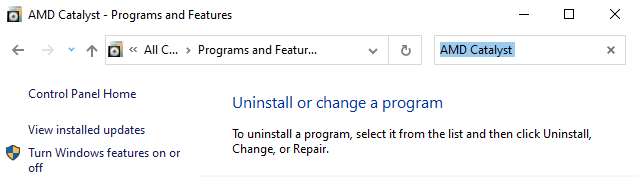
4. Klicken Sie nun auf AMD-Katalysator und wählen Sie Deinstallieren Möglichkeit.
5. Bestätigen Sie die Aufforderung Möchten Sie AMD Catalyst wirklich deinstallieren? indem Sie in der Eingabeaufforderung auf Ja klicken.
6. Schließlich, Neu starten den Computer, um die Deinstallation durchzuführen.
7. AMD-Treiber für Windows 10 herunterladen, 32-Bit oder 64-Bit, je nachdem.
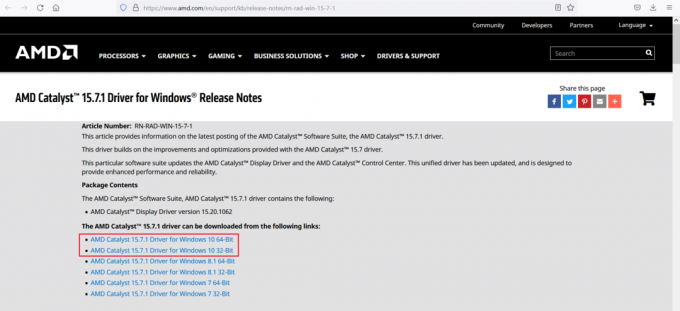
8. Warte ab damit der Download abgeschlossen ist. Dann geh zu Meine Downloads im Datei-Explorer.
9. Doppelklicken Sie auf das heruntergeladene Datei um es zu öffnen und zu klicken Installieren.
10. Folge dem Anweisungen auf dem Bildschirm um den Installationsvorgang abzuschließen.
Starten Sie Ihr Windows 10-System neu und führen Sie das Spiel aus. Fkonnte Core-Dump schreiben. Minidumps sind in Client-Versionen von Windows standardmäßig nicht aktiviert Minecraft-Fehler sollten jetzt behoben sein.
Profi-Tipp: Sie können Spielunterbrechungen auch beheben, indem Sie Minecraft zusätzlichen RAM zuweisen.
Empfohlen:
- 10 Möglichkeiten, Minecraft-Absturzprobleme unter Windows 10 zu beheben
- 4 Möglichkeiten, FPS (Frames per Second) in Spielen zu überprüfen
- So beheben Sie, dass Steam keine Spiele herunterlädt
- So verwenden Sie zwei WhatsApp in einem Android-Telefon
Wir hoffen, dass dieser Leitfaden hilfreich war und Sie konnten FixMinecraft-Fehler Core-Dump konnte nicht geschrieben werden. Minidumps sind auf Clientversionen von Windows standardmäßig nicht aktiviert. Lassen Sie uns wissen, welche Methode für Sie am besten funktioniert hat. Wenn Sie Fragen/Anregungen zu diesem Artikel haben, können Sie diese gerne im Kommentarbereich hinterlassen.